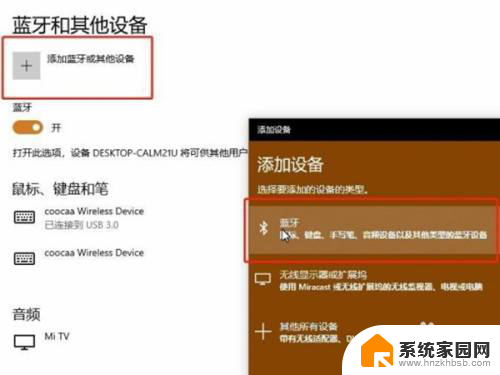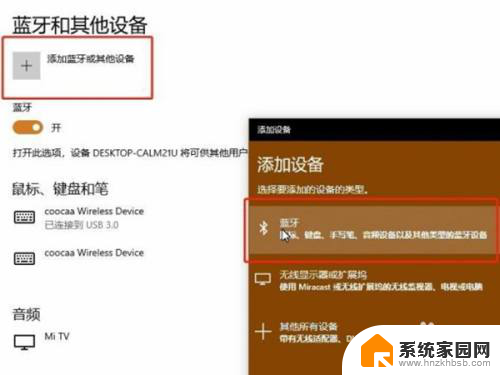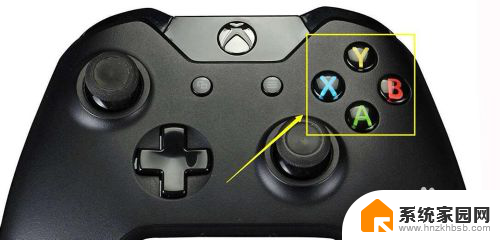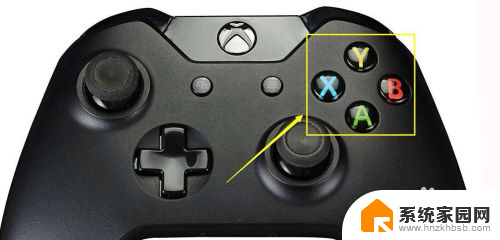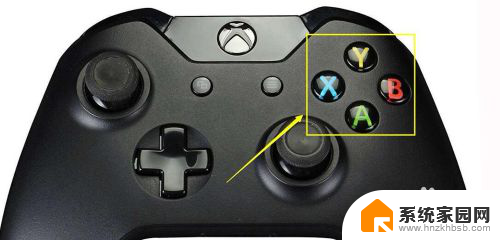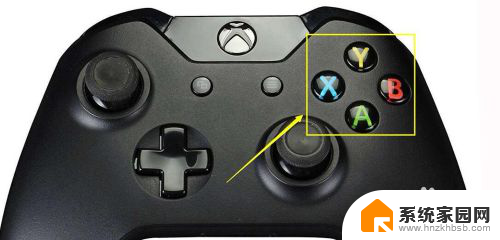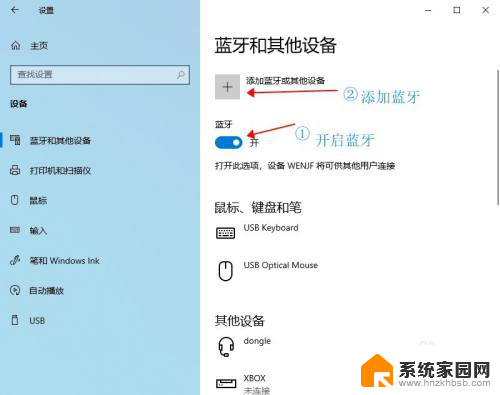手柄配对键是哪个 xbox手柄配对教程及步骤
手柄配对键是哪个?这是很多Xbox玩家经常遇到的问题,在使用Xbox手柄时,我们需要将手柄与主机进行配对,以确保顺畅的游戏体验。如何找到手柄配对键并完成配对呢?在本文中我们将为大家详细介绍Xbox手柄的配对教程及步骤,帮助大家轻松解决这一问题。无论是新手还是老玩家,都可以通过本文了解到如何正确配对Xbox手柄,享受到更加畅快的游戏乐趣。
具体方法:
1.确认电脑版本
确认电脑windows系统是32位还是64位,右键“我的电脑“点击属性可以看到。
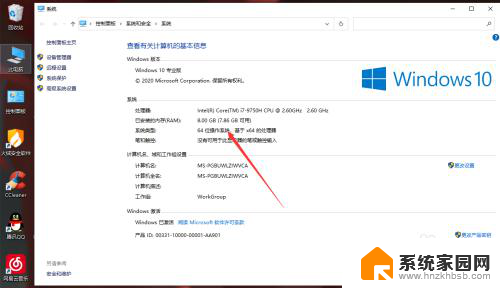
2.无线接收器插到电脑上
把无线接收器插到电脑上面,插上后在设备管理器会出现未知设备。右键未知设备,更新驱动。

3.选择对应的驱动位置
选择对应的驱动位置,系统是32位的选到win xp 32PC Driver,64位的就选到win7_64PC Driver,点击确定安装驱动。

4.打开电源
手柄装好电池按下手柄中间的XBOX键。

5.配对
按下手柄上与接收器上的配对按键,手柄的灯开始旋转。配对好之后手柄上,左上角的1号灯恒亮 (表示是1P 可以同时配对4个手柄),等待两三秒,手柄上的绿灯常亮了,表示匹对成功。

以上是关于手柄配对键是哪个的全部内容,如果你遇到这种情况,不妨尝试按照小编提供的方法来解决,希望对大家有所帮助。